Maison >interface Web >Tutoriel PS >ps滤镜制作大理石纹理效果
ps滤镜制作大理石纹理效果
- PHP中文网original
- 2016-05-21 09:13:586898parcourir
这篇教程是向脚本之家的朋友分享ps滤镜制作大理石纹理效果方法,教程制作出来的效果很不错,难度不是很大,值得大家学习,好了,一起来看看吧
今天为大家分享ps滤镜制作大理石纹理效果方法 ,方法很不错,难度也不是很大,一起来看看吧!
先新建一个图像文件,其具体的设置按照图1所示。设置好后单击"好"按钮创建新图像。
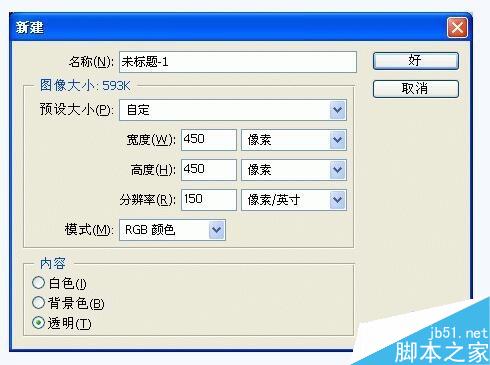
选择"滤镜">>"渲染">>"分层云彩"命令,效果如图2所示
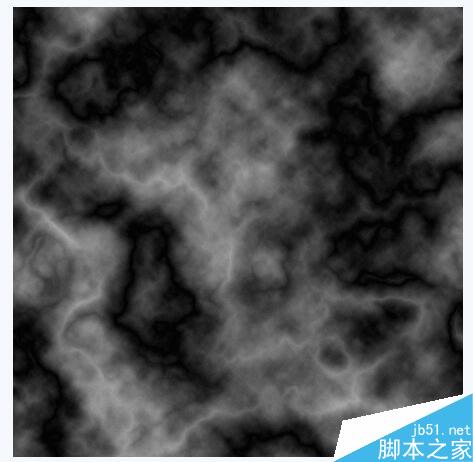
选择"滤镜">>"风格化">>"查找边缘"命令,效果如图3所示。

选择"图像">>"调整">>"反相"命令,效果如图4所示。
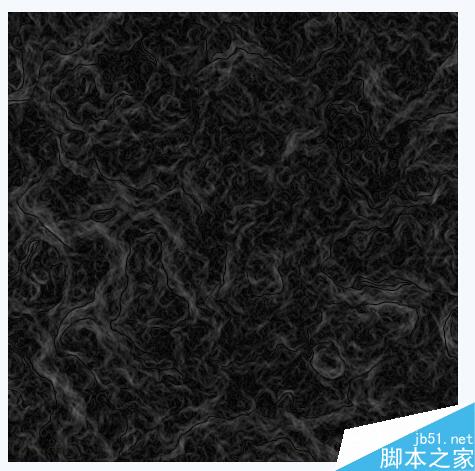
选择"图像">>"调整">>"反相"命令。然后选择"图像">>"调整">>"色阶"命令,按照图5所示设置,设置好后单击"好"按钮。

选择"图像">>"调整">>"色相/饱和度"命令,选中"着色"复选框,按照图7所示设置,单击"好"按钮。

新建一图层,然后用将前景色设为R:84,G:102,B:114,用该颜色填充新建的图层,然后将图层的不透明度设为35。到此,大理的效果就制作完成
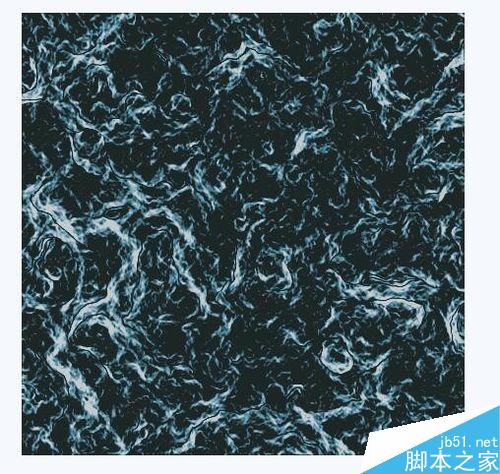
以上就是ps滤镜制作大理石纹理效果方法,喜欢的朋友可以尝试一下哦!希望大家喜欢!
Déclaration:
Le contenu de cet article est volontairement contribué par les internautes et les droits d'auteur appartiennent à l'auteur original. Ce site n'assume aucune responsabilité légale correspondante. Si vous trouvez un contenu suspecté de plagiat ou de contrefaçon, veuillez contacter admin@php.cn
Article précédent:PS制作逼真的整蛊公章Article suivant:利用Photoshop制作出在地面写字的效果
Articles Liés
Voir plus- PhotoShop ajoute un faisceau de lumière à l'image
- Retouche photo PS丨C'est ainsi que le modèle de couverture du magazine a été retouché
- Effet de police de papier plié réaliste PS
- Technologie frontale-coupe PS
- Tutoriel de conception de sites Web PS XII - Créer une mise en page Web professionnelle Web2.0 dans PS

